 Nella recensione che vi andremo ad illustrare e proporre nella giornata odierna, andremo ad analizzare in maniera dettagliata una delle ultime proposte presentate dalla rinomata azienda Kingston Technology, appartenente alla linea HyperX e contraddistinta da uno spazio di archiviazione generoso di ben 240GB. Stiamo parlando del nuovo SSD HyperX 3K da 240GB. L’azienda, leader nel mercato delle memorie ad alte prestazioni, dal 2009 ad oggi si è sempre più affermata anche per quanto concerne le unità SSD, riuscendo a soddisfare appieno le richieste e le varie esigenze dei consumatori finali grazie ad una vasta e ricca gamma di prodotti. Non ci resta che augurarvi una piacevole lettura del nostro articolo!
Nella recensione che vi andremo ad illustrare e proporre nella giornata odierna, andremo ad analizzare in maniera dettagliata una delle ultime proposte presentate dalla rinomata azienda Kingston Technology, appartenente alla linea HyperX e contraddistinta da uno spazio di archiviazione generoso di ben 240GB. Stiamo parlando del nuovo SSD HyperX 3K da 240GB. L’azienda, leader nel mercato delle memorie ad alte prestazioni, dal 2009 ad oggi si è sempre più affermata anche per quanto concerne le unità SSD, riuscendo a soddisfare appieno le richieste e le varie esigenze dei consumatori finali grazie ad una vasta e ricca gamma di prodotti. Non ci resta che augurarvi una piacevole lettura del nostro articolo!
Introduzione:

Kingston Technology Company Inc. fondata nel 1987 a Fountain Valley, in California è considerata leader indiscusso nella produzione di memorie, offrendo oltre 2.000 prodotti che spaziano dai componenti per computer, ai server, alle stampanti, ai lettori MP3, alle fotocamere digitali, fino ai cellulari. Con i suoi oltre 2.400 dipendenti in tutto il mondo, Kingston Technology offre prodotti e servizi sempre all’avanguardia a una rete internazionale di distributori, rivenditori, commercianti e clienti OEM. L’azienda fornisce anche contratto e gestione della catena di fornitura per costruttori di semiconduttori e produttori OEM di sistemi.

Nel 2007 l’azienda ha superato lo strabiliante fatturato di 4,5 Miliardi di dollari. La filosofia alla base del successo, secondo il colosso americano, sta nel continuo investimento sul personale, poiché ogni dipendente è indispensabile per raggiungere traguardi sempre più importanti.
Kingston è cresciuta fino a diventare il più grande produttore indipendente di prodotti dedicati al potenziamento delle memorie. Il quartier generale di Kingston è situato a Fountain Valley, in California. Lazienda occupa oltre 4.000 dipendenti in tutto il mondo. Considerata dalla rivista Fortune una delle “Migliori aziende in cui lavorare in America”, Kingston si fa portavoce di principi, quali il rispetto, la lealtà, la flessibilità e lintegrità, che hanno consentito di dare vita a una cultura dimpresa esemplare. Kingston è convinta che investire nel personale sia un fattore essenziale e che ogni singolo dipendente dellazienda costituisca un elemento vitale per il successo dellazienda.
Ulteriori informazioni le trovate sul Sito ufficiale Kingston.
{jospagebreak_scroll title=Linea di Prodotti e Specifiche Tecniche:&heading=Introduzione:}
Linea di Prodotti Specifiche Tecniche:

Il nuovo e interessante SSD Kingston HyperX è destinato all’utenza domestica Enthusiasts, quindi tutti coloro che ricercano il massimo delle performance senza considerare compromessi. L’unità ha un form factory di 2.5”, è dotato di controller SandForce SF-2281 di seconda generazione e di NAND Flash di tipo sincrono da 25nm Intel. L’interfaccia di trasmissione dei dati è di tipo SATA III (6GB/s).
Al momento questa linea di prodotti si compone di ben quattro modelli, contraddistinti unicamente dallo spazio di archiviazione previsto, disponibile in tagli da 90GB, 120GB, 240GB e da 480GB.
Per ognuno di questi modelli è prevista, inoltre, la commercializzazione di due diverse versioni. La prima, denominata “SH103S3” rappresenta la base dell’offerta, utile qualora si stia assemblando un computer ex-novo. Nella confezione è infatti presente soltanto l’unità SSD.

L’altra versione è denominata “HyperX Upgrade KIT” ed è contrassegnata con il codice “SH103S3B“. A differenza della versione base, all’interno della confezione è compreso tutto il necessario per procedere all’aggiornamento del tradizionale disco fisso del proprio computer, oltre che un pratico Box per utilizzare l’unità SSD con connessione esterna di tipo USB.

Riassumiamo nella tabella che segue tutte le unità HyperX 3K SSD attualmente in commercio:
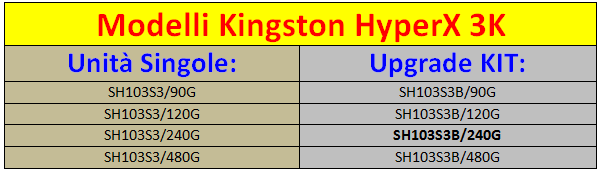
In redazione, per la nostra recensione, è giunto il modello HyperX SH103S3B/240G Upgrade KIT. Nella tabella che segue abbiamo riassunto tutte le sue principali caratteristiche tecniche.

Queste specifiche sono state dichiarate da Kingston utilizzando il seguente sistema di prova: Scheda madre ASrock P67; Processore Intel Core i7 2600k 3,4GHz; 8GB di memoria di sistema; scheda video NVIDIA GTX 460. Il test è stato eseguito con unità SSD configurata come drive secondario e i dati sono basati sulle prestazioni “out-of-box”.
Le caratteristiche tecniche dichiarate da Kingston rispecchiano a pieno la volontà del produttore di realizzare una periferica SSD, veloce, affidabile e con componenti di qualità. Le novità funzionali rendono il prodotto eccellente per uso domestico di tipo Enthusiasts. Ricordiamo che tutte le unità sono garantite per 3 anni e sono supportate dalla leggendaria affidabilità di Kingston e dall’assistenza tecnica 24/7.
Per concludere, vi postiamo il video realizzato direttamente da Kingston, che mostra le principali caratteristiche e potenzialità del nuovo SSD HyperX 3K:
Per ulteriori informazioni vi rimandiamo al sito ufficiale del produttore.
{jospagebreak_scroll title=Confezione e Bundle – Parte Prima:}
Confezione e Bundle – Parte Prima:
L’unità SSD Kingston HyperX 3K 240GB è giunto in redazione nella versione “Upgrade kit” (riconoscibile dal Part Number: “SH103S3B/240G”), caratterizzata da un bundle più ricco rispetto alla versione bulk (Part Number “SH103S3/240G”). La confezione è compatta, misura appena 156 (Lung.) x 156 (Larg.) x 61 (Alt.) ed è realizzata in cartone rigido di ottima fattura e notevole spessore. La confezione risulta robusta, maneggevole e a prova di urti.

La confezione si presenta in un elegante background nero, mentre i testi e i loghi alternano un acceso rosso e bianco, in grado di mettere in risalto la natura estrema del prodotto. Diverse sono le informazioni utili che l’utente recepisce, tra cui la capacità di archiviazione pari a 240GB, la foto in rilievo e in bella vista del drive e le performance in lettura e scrittura sequenziale dichiarate dal produttore.

Sempre sulla parte anteriore della confezione è possibile notare il classico logo HyperX di colore rosso, il logo SandForce, le informazioni sulla durata della garanzia pari a 3 anni e il supporto tecnico gratuito.
Su i lati della confezione vengono riportate le caratteristiche e loghi che trasmettono all’acquirente le peculiarità del prodotto.

Capovolgendo la confezione troviamo alcune interessanti informazioni, tradotte in varie lingue (tra cui l’italiano), e l’elenco dettagliato, con relative immagini, del materiale contenuto.

Sul rettangolo grigio, posto al centro della confezione, troviamo indicati due aspetti fondamentali che Kingston vuole evidenziare con il suo nuovo modello SSD HyperX 3K da 240GB:
- Maggiore rapidità di avvio e caricamento delle applicazioni;
- Maggiore durata ed affidabilità nel tempo.
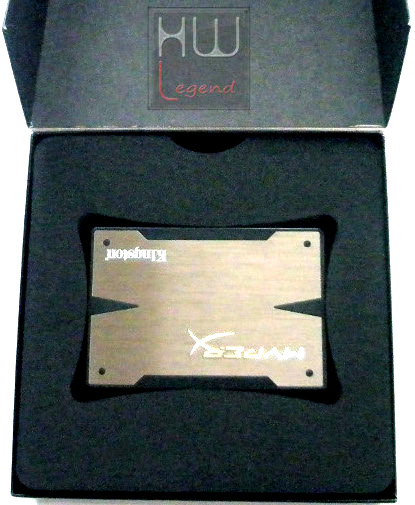
La confezione è formata da un unico pezzo di cartone e per aprilla è sufficiente sollevare la parte più estrema verso l’alto. Una volta aperta, la prima cosa che troviamo è proprio l’unità SSD, “incastrata” in un materiale spugnoso anti-urto, molto simile al neoprene (ma più rigido), che ne impedisce, appunto, il danneggiamento anche in caso di trasporti “movimentati”.

{jospagebreak_scroll title=Confezione e Bundle – Parte Seconda:}
Confezione e Bundle – Parte Seconda:

Rimuovendo il drive è possibile scorgere una “X” stilizzata, intagliata nel materiale anti-urto, che permette di intravvedere l’adattatore in alluminio, per il montaggio dell’unità in un classico vano da 3.5”, posto al di sotto. La colorazione blu rispecchia appieno la tradizione dell’azienda per la famiglia di prodotti HyperX. Questo utile bracket altro non è che un adattatore per slot 3,5” (con annesse viti) che consente il montaggio dell’SSD nei computer desktop, infatti solo i più recenti case prevedono lo slot da 2,5” mentre in tutti gli altri è presente il form factory da 3,5”.

La cura dei dettagli da parte di Kingston è stata veramente maniacale, infatti possiamo osservare particolari che solo un prodotto di classe enthusiasts è in grado di trasmettere.
Gli SSD ormai da qualche tempo hanno preso piede, offrono prestazioni notevolmente superiori rispetto ai vecchi supporti meccanici. Dal loro arrivo sul mercato ad adesso il ribasso dei prezzi ne ha favorito la distribuzione, e queste unità vengono sempre più scelte per ospitare il sistema operativo dei PC. Il nome “upgrade kit” non è casuale, infatti, facendo attenzione alla dotazione è facile poter intuire che ci è stato fornito tutto il materiale necessario per eseguire un upgrade “indolore” del proprio PC e sostituire il vecchio HDD con il disco SSD presente nella confezione.
Rimuovendo il primo strato di materiale anti-urto troviamo tutto il resto del materiale fornito. Per prima cosa un CD-Rom contenente la guida all’installazione, in formato PDF, ed il software True Image di Acronis, che ci permetterà di effettuare la perfetta clonazione del contenuto del vecchio disco fisso che stiamo andando a sostituire: disco che con ogni probabilità dovrebbe ancora contenere il nostro attuale sistema operativo.

Il software Acronis True Image, fornitoci in dotazione (bootable), infatti, consente di effettuare immagini di back-up e clonazioni dell’Hard Disk. In pratica sarà sufficiente collegare il vecchio ed il nuovo disco al computer, avviare il software da boot ed esegueire le semplici istruzioni guidate, in modo da clonare in pochi minuti i dati del vecchio HDD sul nuovo, evitando in questa maniera di reinstallare nuovamente il sistema operativo. Alla fine della procedura basterà rimuovere il precedente HDD e sostituirlo con il nuovo SSD appena clonato. Vedremo a breve come funziona questa semplice e veloce procedura di clonazione.

Sotto il CD-Rom trovano posto un pratico cacciavite a forma di “penna”, con punte intercambiabili (una a taglio e due a croce) di colore blu riportante il logo HyperX, utile per la fase di installazione del drive all’interno del case. Sulla “punta della biro” è presente la sede dove è possibile inserire gli inserti, mentre all’estremità opposta, svitando l’apposito tappo sarà possibile accedere al vano dove sono riposte le tre punte in dotazione.
Questo pratico cacciavite sarà utile per le operazioni di upgrade, qualora abbiate la necessità di dover sostituire un drive. Il cacciavite è magnetizzato quindi non si incorre in rischi che qualche vite possa cadere ed andare ad infilarsi in qualche fessura poco accessibile. Sempre sotto al CD-Rom è presente un elegante Box esterno da 2.5”, esteticamente molto curato. La parte superiore, in alluminio spazzolato di colore grigio scuro, riporta il marchio dell’azienda ed il logo HyperX cromato in rilievo.

Il resto dello chassis è composto di materiale plastico, sufficientemente resistente. Il meccanismo di chiusura non prevede l’impiego di viti di fissaggio, ma è semplicemente ad incastro. Su un lato del box è inoltre presente una specie di “interruttore” per il bloccaggio/sbloccaggio del coperchio, mentre sull’altro lato, troviamo un LED di stato blu e il connettore Mini-USB per il collegamento.

Il box fornitoci da Kingston è studiato per l’operazione di clonazione del disco qualora si voglia fare un upgrade su un notebook, dove ovviamente non sono disponibili ulteriori connessioni SATA oltre il disco primario.
Il box utilizza la precedente interfaccia USB 2.0 nonostante ormai da più di un anno le nuove mainboard e persino i notebook sono dotati dello standard USB 3.0. Immaginiamo che la scelta di adottare una passata interfaccia possa essere dovuta al fatto di evitare eventuali problemi in fase di clonazione del disco.
Acronis True Image è un software bootable, per nostra esperienza con questo tipo di software sappiamo che lavorando in ambiente privo di driver, alle volte non si riesce ad avviare neppure mouse e tastiere USB e si è costretti a ricorrere allo standard PS2. Azzardare lo standard USB 3.0 avrebbe potuto complicare le operazioni di clonazione del disco con il software in dotazione. Eventuali problemi in fase di clonazione del disco per via di un eventuale interfaccia USB 3.0, avrebbero rovinato la peculiarità di questo oggetto.

Sempre nello stesso alloggiamento del box troviamo il cavetto di collegamento Mini-USB e un cavetto Serial ATA 3 6Gb/s di colore blu. Riassumendo, la dotazione fornita comprende:
- SSD Kingston HyperX 3K Upgrade kit;
- Supporto adattatore per il form factory 3,5”;
- 4 viti per assicurare l’SSD;
- 4 viti per assicurare l’adattatore 3,5”;
- Box esterno USB 2.0 da 2,5”;
- Cavo usb per connettere il box;
- Cavo SATA per il montaggio interno dell’SSD;
- Cacciavite con inserti intercambiabili e porta inserti;
- DVD contente “Acronis True Image” e guida all’installazione, in formato PDF.

Il bundle fornito in dotazione risulta decisamente molto completo, tanto da essere un valore aggiunto e consente fin da subito di godere e sfruttare a pieno di tutte le sue enormi potenzialità.
{jospagebreak_scroll title=Procedura di Clonazione:}
Procedura di Clonazione:
L’intera procedura di clonazione o upgrade consta di tre momenti ben distinti: pertanto, al fine di portare a termine in maniera corretta l’upgrade all’unità SSD, si rendono necessarie una serie ben precisa di operazioni. Tali operazioni sono chiaramente indicate e spiegate passo per passo, e possono essere eseguite in totale sicurezza seguendo le semplici istruzioni presenti nel manuale elettronico all’interno del CD-Rom incluso. E’ consigliabile pertanto leggerlo attentamente prima di iniziare una qualsiasi delle attività descritte.
Il primo gruppo di operazioni porterà alla preparazione del computer per la clonazione del contenuto del vecchio disco fisso sul nuovo SSD, e risulta costituito dai seguenti passi, da effettuare rigorosamente a macchina spenta:
1. Qualora non si disponga di un vano da 2.5” utilizzare l’adattatore in alluminio fornito in dotazione per fissare l’unità SSD in un vano libero da 3.5”;
2. Collegare il cavo blu SATA (fornito): un capo ad una porta vuota sulla motherboard e l’altro al connettore presente sull’unità SH103S3B/240G;
3. Collegare un cavo di alimentazione SATA alla porta di alimentazione presente sull’unità SH100S3B/240G;
4. Avviare il sistema ed entrare nel bios del computer (in genere premendo il tasto CANC, F2, F12, ESC, a seconda del tipo di scheda madre presente), e far in modo che il lettore/masterizzatore CD/DVD risulti la prima unità di Boot del sistema;
5. Salvare le impostazioni da BIOS e inserire il CD-Rom fornito in dotazione prima di riavviare.
Siamo pronti per proseguire con la seconda fase delle operazioni. Alla partenza verrà automaticamente avviato il programma di clonazione True Image HD di Acronis il quale ci guiderà tramite dei semplici wizard sino alla conclusione delle operazioni di copia.
A. Selezionate l’icona di Acronis True Image nella schermata Acronis True Image HD e scegliete nella schermata successiva la lingua desiderata (tra cui l’italiano);
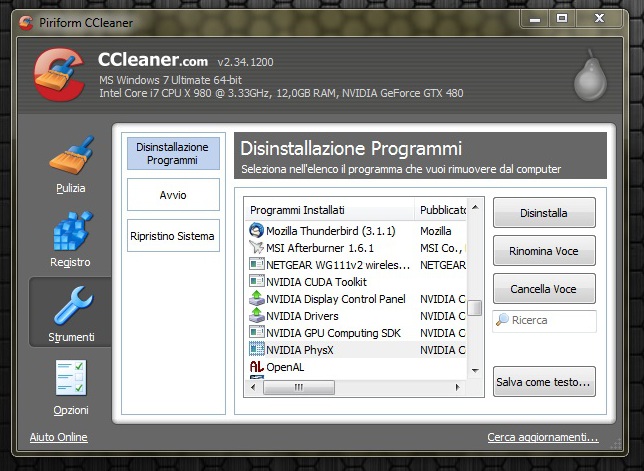
B. Selezionate la voce “Clona Disco”;
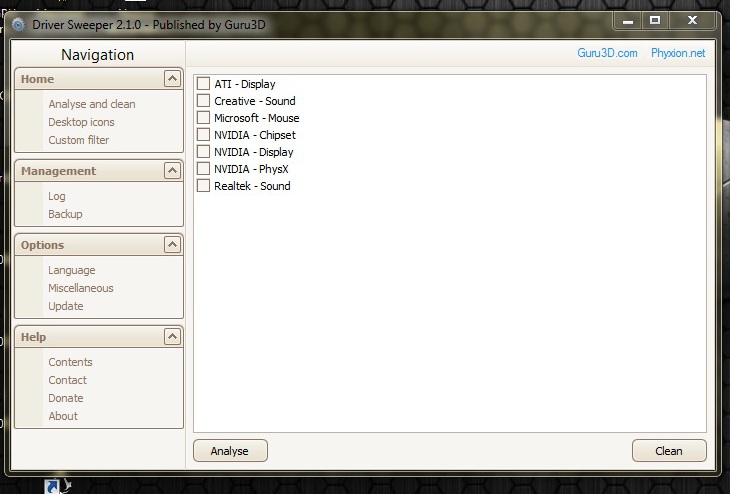
C. Selezionate “Automatica” tra le modalità di clonazione disponibili (la modalità Manuale è riservata agli utenti maggiormente esperti) e cliccare in basso sul pulsante “Avanti”;
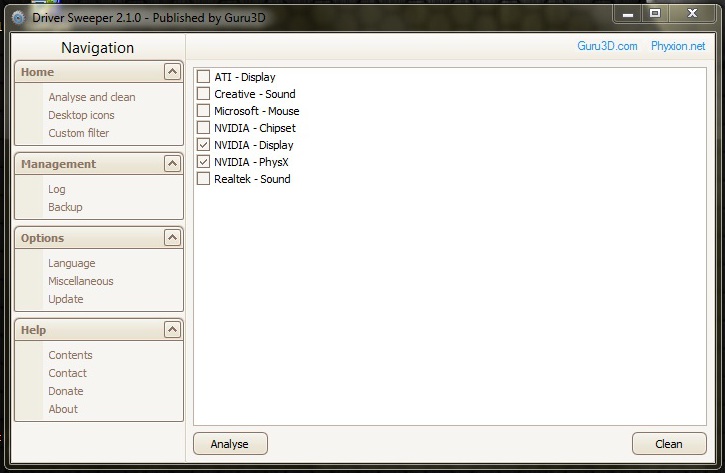
D. Se richiesto, selezionare l’unità sorgente (il vostro vecchio disco rigido) e l’unità di destinazione (la nuova unità Kingston HyperX SSD). Fare click su “Avanti” per continuare;
E. Verrà visualizzata la schermata di riepilogo: fare click sul pulsante in basso “Procedi”;
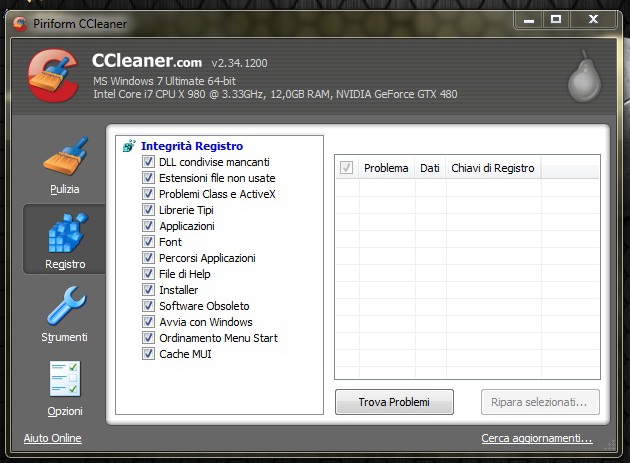
F. Una barra di avanzamento indicherà che è in corso il processo di copia dei dati. Una volta terminata con successo la fase di clonazione (verrà visualizzata una finestra di conferma) fare click sul pulsante “OK” in basso.
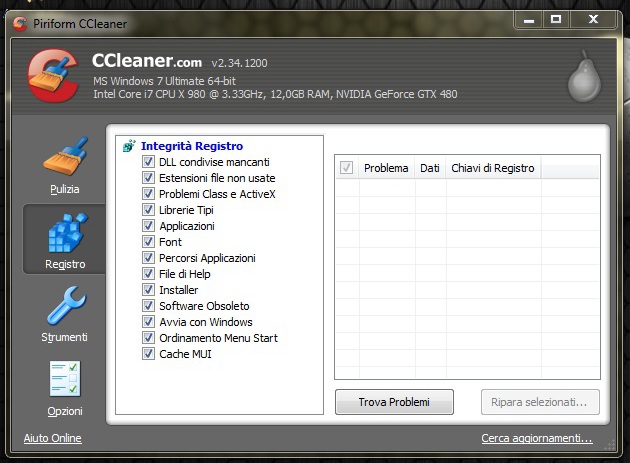
Eccoci giunti alla terza e ultima fase dell’intera procedura. Il vostro sistema, al momento, dispone di due unità di avvio (il vecchio disco fisso ed il nuovo SSD). Per configurare l’avvio del sistema operativo dalla nuova unità SSD, è necessario accedere nuovamente al BIOS e impostare la priorità di avvio sull’unità SSD. Procedete come segue:
I. Riavviate il computer. Durante la fase di riavvio, lanciate l’utilità di configurazione di sistema (BIOS) premendo ripetutamente il tasto speciale ESC, F1, F12 oppure CANC (consultate il manuale fornito dal produttore del sistema per conoscere il tasto speciale richiesto).
II. All’interno del BIOS del sistema, modificate l’ordine di avvio in modo che la prima posizione sia assegnata all’unità denominata “SSDxxxx“.
III. Uscite dal menù premendo il tasto ESC. A questo punto confermate il salvataggio delle modifiche fatte, e uscite dal BIOS riavviando il computer.
IV. L’avvio dovrebbe avvenire ora tramite l’unità SSD.
A questo punto il sistema è finalmente pronto al nuovo utilizzo, potendo anche usufruire di un plus senz’altro gradito: sarà infatti possibile fare ancora uso del nostro vecchio disco fisso pre-esistente, riutilizzandone in maniera semplice e completa l’intero spazio a disposizione, come dispositivo secondario di archiviazione.
{jospagebreak_scroll title=Uno sguardo da vicino:}
Uno sguardo da vicino:

L’unità HyperX 3K SSD 240GB, gentilmente inviataci per la recensione da Kingston, adotta un classico fattore di forma a 2.5” con dimensioni pari a 69,85 x 100 x 9,5 mm.

Il vero è proprio “cuore” di questo prodotto è racchiuso all’interno di una scocca in alluminio di colore grigio scuro con inserti di colore nero, che oltre a favorire la dissipazione del calore, conferisce elevata robustezza estetica al prodotto. La parte superiore della scocca, rispecchia appieno lo stile tipico della famiglia di prodotti HyperX. Gli inserti plastici di colore nero vanno a ricreare un elegante e raffinato gioco di forme geometriche in grado di riprodurre la classica lettera “X”, da sempre simbolo di questa linea. In alto a sinistra possiamo notare il logo cromato in rilievo, mentre nella parte bassa è posto il marchio dell’azienda.
L’SSD Kingston HyperX 3k si distingue per qualità e design. La prima cosa che notiamo è il peso fuori dal comune, il drive infatti sfiora i 100g, questo perché la scocca è per buona parte costituita di alluminio.

La parte inferiore è in alluminio brunito, ha un aspetto molto sobrio e pulito. In bella evidenza triviamo l’etichetta che riporta i dati identificativi del modello e le quattro viti che tengono chiusa la scocca. Su una di esse è presente il sigillo di garanzia che avverte l’utente finale che smontando la scocca si rinuncia automaticamente alla garanzia fornita dal produttore.

Su un lato possiamo notare i connettori per il collegamento dell’unità all’interfaccia Serial ATA (dati e alimentazione). Questi sono caratterizzati da un posizionamento ed allineamento standard, che rende di fatto possibile l’installazione del disco in qualunque alloggiamento compatibile con il fattore di forma di 2.5”, quali cestelli, box esterni e computer portatili.
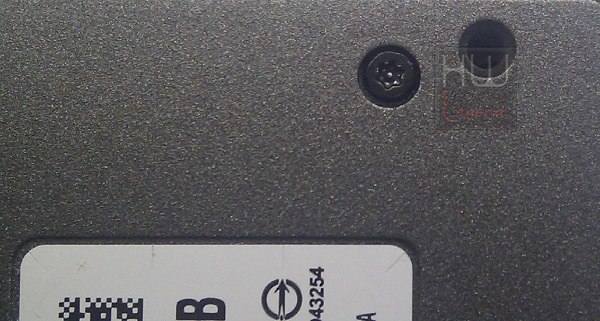
L’involucro protettivo dell’SSD è saldamente tenuto fissato con delle viti passanti decisamente particolari. Per aprire il disco e analizzarne l’interno è necessario infatti possedere un cacciavite del tipo “Security Torx”, di cui purtroppo al momento della stesura dell’articolo non disponiamo.

Nella disperata impresa di acquistarlo, scopriamo che questa tipologia di cacciaviti è molto rara. Non essendo quindi in grado di aprire il guscio dell’SSD non possiamo fare altro che descrivervi le componenti interne basandoci sulle informazioni fornite direttamente dal produttore.
Il disco è equipaggiato di controller SandForce di seconda generazione (SF-2281), modello ormai collaudato e dalle ottime prestazioni. Il SandForce SF-22XX rappresenta l’evoluzione dei precedenti modelli della famiglia SF-1XXX. L’integrato è agganciato al PCB tramite connessione BGA 256 Pin, ed è in grado di gestire otto moduli di NAND Flash contemporaneamente.
Il reparto memorie è invece affidato a chip della IMFT (Intel Micron Flash Technologies), nata dalla collaborazione tra Intel e Micron. Si tratta di chip di memoria con interfaccia sincrona, di tipo MLC (Multi Level Cell) dal processo litografico a 25nm, densità di 16GB e tensione di alimentazione che è compresa tra 2,7V e 3,6V. Queste memorie sono identificate come IMFT 29F16B08CCME3 e differiscono da quelle utilizzate nel modello SSD Kingston HyperX per un differente numero di cicli di scrittura, infatti il modello HyperX è equipaggiato con memorie accreditate di 5000 cicli di programmazione/cancellazione, mentre i chip presenti sul’HyperX 3K vengono stimati per 3000 cicli.
La decisione di adottare chip “meno longevi” da la possibilità a Kingston di creare un modello di punta dedicato agli utenti enthusiasts a un prezzo contenuto. Si consideri che i 3000 cicli dichiarati di programmazione/cancellazione non è per nulla un valore preoccupante. Kingston dichiara una durata TBW di 153,6 TB (1 TB = 1024 GB) di dati scritti durante i test, un valore difficilmente raggiungibile per un utente di tipo domestico. L’interfaccia di trasmissione del disco è di tipo SATA III (6GB/s), che ricordiamo essere perfettamente compatibile con la precedente SATA 2 (3GB/s).
{jospagebreak_scroll title=Controller SandForce di seconda generazione:}
Controller SandForce di seconda generazione:
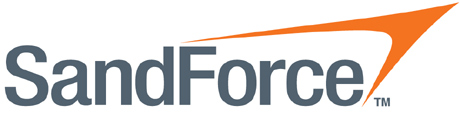
La nuova linea HyperX SSD, come vi abbiamo già anticipato in precedenza, adotta un controller di ultima generazione prodotto da SandForce, responsabile dell’intera logica di funzionamento del disco. Per essere precisi la scelta è ricaduta sul modello SF-2281, un chip in formato BGA a 256pin in grado di accedere contemporaneamente fino ad 8 moduli NAND Flash, in maniera da ottimizzare gli accessi e migliorare sensibilmente le prestazioni sia in lettura che in scrittura.

Le peculiarità di questa seconda generazione di controller SandForce non si limitano a questo, infatti, tali controller implementano un cospicuo numero di interessanti tecnologie, identificate dal produttore con il termine “DuraClass”. Questo insieme di tecnologie include speciali algoritmi atti a preservare nel tempo le prestazioni del disco e ad aumentarne, di conseguenza, il ciclo di vita medio.
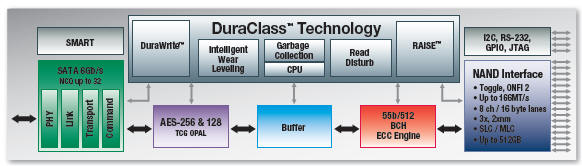
Di seguito descriviamo brevemente le più importanti:
I. Intelligent Wear Levelling: questo algoritmo si incarica di analizzare lo stato di occupazione delle celle di memoria, reindirizzando i nuovi dati verso celle vuote o semivuote. In questa maniera viene garantita un’occupazione uniforme dello spazio a disposizione, riducendo di conseguenza lo stato di usura del disco;
II. DuraWrite: grazie a questo algoritmo, SandForce dichiara un allungamento della vita media del disco di oltre 20 volte. Ciò è reso possibile grazie ad un’ottimizzazione dell’intero processo di programmazione delle celle di memoria (cancellazione e successiva scrittura);
III. Read Disturb: questo algoritmo si pone l’obiettivo di ridurre il livello di usura delle celle monitorandone lo stato di occupazione in maniera da evitarne l’errata cancellazione e quindi, riducendo il più possibile il numero di processi di programmazione non necessari;
IV. Garbage Collection: la sua funzione è quella di annotare e liberare le aree di memoria non allocate, rendendole nuovamente disponibili. Questa funzionalità non è dipendente dal sistema operativo in uso, sia esso recente o meno, e consente di preservare il più possibile le prestazioni del disco nel tempo;
V. RAISE (Redundant Array of Indipendent Silicon Elements): grazie a questa funzionalità viene garantita la massima sicurezza dei dati scritti. Il funzionamento è simile a quello della tecnologia RAID 1; l’algoritmo RAISE, infatti, riduce drasticamente la probabilità di perdita dati eseguendo la scrittura degli stessi su più blocchi in contemporanea, in maniera da permetterne il recupero anche a seguito di un danneggiamento totale di un intero blocco NAND Flash. Questa tecnologia è sempre attiva ed opera congiuntamente alle funzionalità di ECC (Error Checking and Correction).
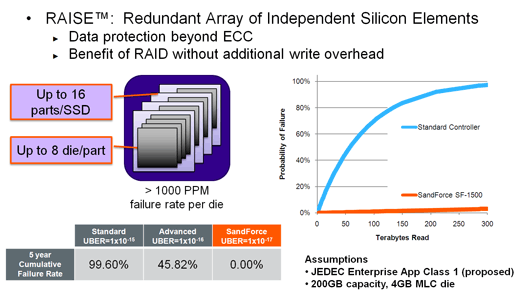
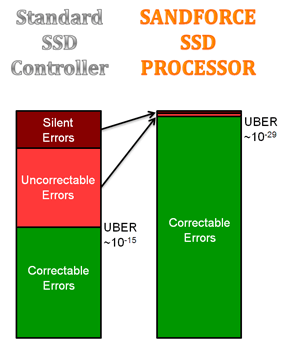
La seconda generazione di controller SandForce implementa anche una tecnologia avanzata per la cifratura dei dati. I controller SF-2000 sono, infatti, in grado di prevenire gli accessi non autorizzati all’unità grazie ad un primo algoritmo AES a 128bit; la protezione delle informazioni contenute nei moduli NAND Flash viene garantita, invece, da un secondo algoritmo AES a 256bit. L’esecuzione di entrambi questi algoritmi avviene in tempo reale ed è gestita completamente dal controller stesso.
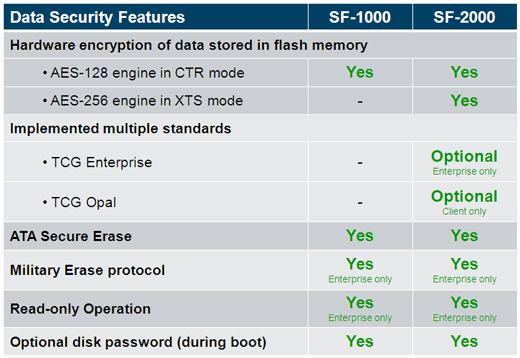
Per sfruttare appieno le potenzialità messe a disposizione dal controller è stato aggiunto il supporto alla recente interfaccia Serial ATA III a 6Gb/s. Considerando che le unità basate su controller SF-2000 vantano velocità di trasferimento dichiarate molto elevate (spesso superiori ai 500MB/s sia in lettura che in scrittura sequenziale), la banda offerta dalla precedente interfaccia SATA II 3Gb/s avrebbe senz’altro rappresentato un limite davvero troppo consistente. Rispetto alle versioni precedenti, i nuovi controller incrementano, in modo sensibile, anche il numero massimo di operazioni di Input e Output al secondo (IOPS).

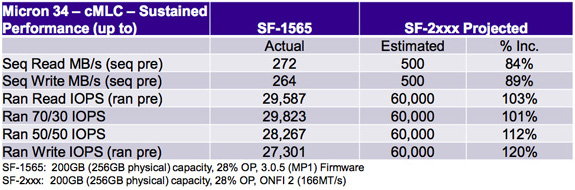
{jospagebreak_scroll title=Capacità del disco e Secure Erase – Parte Prima:}
Capacità del disco e Secure Erase – Parte Prima:

Osservando lo screen del software di diagnostica Crystal Disk Info è immediatamente possibile identificare le informazioni principali come la versione del firmware preinstallato dalla casa madre ovvero il “501ABBF0” con cui abbiamo svolto i nostri test, il numero di serie del prodotto e le funzioni supportate dall’unità come ad esempio il TRIM e lo S.M.A.R.T.
TRIM: Si tratta di un comando che un sistema operativo può dare per azzerare un settore del disco dopo che ha logicamente cancellato un file. TRIM funziona solo con gli SSD e con i sistemi operativi che supportano tale funzione, come ad esempio Windows 7.
S.M.A.R.T.: Acronimo di “Self Monitoring Analysis and Reporting Technology”. Questa tecnologia è implementata negli hard disk e SSD attuali. Con questo sistema è possibile evitare disastri di perdita di dati per erori del hard disk. La tecnologia SMART si deve attivare dal bios delle schede madri, in modo tale che il Pc stesso ci avverta se l’hard disk rileva qualche tipo di errore.
Con la funzione di Windows Proprietà, attivata cliccando con il tasto destro del mouse sul nostro disco rigido, andiamo a verificare la capienza del nostro SSD. A tal proposito è d’uopo specificare che i sistemi operativi Windows utilizzano una misurazione di capienza diversa dai produttori. Questi ultimi misurano la capacità dei loro dischi in miliardi di byte mentre Windows continua a leggere le capacità usando una notazione antecedente a quelle stabilite nel dicembre 1998 dallo IEC, per cui i valori sono:
- Un kilobyte (kio) = 2^10 bytes = 1024 bytes;
- Un Megabyte (Mio) = 2^20 bytes = 1024 kio = 1 048 576 bytes;
- Un Gigabyte (Gio) = 2^30 bytes = 1024 Mio = 1 073 741 824 bytes;
- Un Terabyte (Tio) = 2^40 bytes = 1024 Gio = 1 099 511 627 776 bytes.
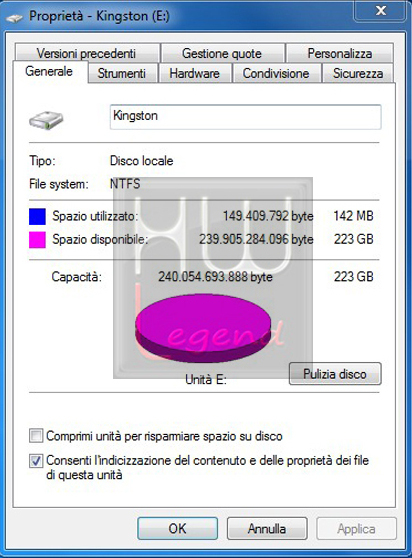
Quindi, in considerazione della tabella sopra esposta, la capienza calcolata dal s.o. approssimata per difetto deriva dal seguente calcolo:
- 240.054.693.888 bytes / 1.073.741.824 bytes = 238,473 GB -> 224 GB
Come già citato in precedenza questo Kit di aggiornamento di Kingston fornisce un programma per la clonazione del proprio Hard Drive, che permette di copiare tutto l’attuale sistema operativo sull’SSD. La procedura di questa operazione l’abbiamo trattata precedentemente.
{jospagebreak_scroll title=Capacità del disco e Secure Erase – Parte Seconda:}
Capacità del disco e Secure Erase – Parte Seconda:
Per quanto riguarda la procedura di SECURE ERASE, Kingston, a differenza di altri produttori, non fornisce alcun Toolper effettuare tale operazione. Durante i nostri test abbiamo avuto la necessità, causa degrado delle prestazioni, di dover ricorrere più volte a tale procedura,in modo da poter testare il Kingston HyperX 3K 240GB sempre nelle stesse condizioni.
Per raggiungere il nostro scopo abbiamo utilizzato “Parted Magic”, una suite bootable su base linux, molto semplice ed intuitiva che integra al suo interno diversi software tra cui “Erase Disk”. Di seguito vi postiamo una breve guida con le operazioni da eseguire per effettuare la procedura di Secure Erase.
Procedura di Erase Disk con Parted Magic:
Strumenti Necessari:
- ISO della suite “Parted Magic”;
- Software “UNetbootin”;
- Una PenDrive USB, libera da ogni dato e di dimensioni superiori a 256MB.
Ora che ci siamo procurati tutti gli strumenti necessari per procedere, non ci resta che illustrare in maniera dettagliata le operazioni sequenziali che dobbiamo compiere.
1. Download della ISO di “Parted Magic” a questo indirizzo.
2. Download del software “Unetbootin”, necessario per preparare una penna USB bootabile con dentro “Parted Magic”. Scaricabile da qui.
3. Lanciate “Unetbootin”, selezionate l’opzione “Immagine disco”, di tipo “ISO”. Nel campo accanto selezionate la ISO di “Parted Magic” andando ad inserire il percorso corretto. Al campo “Tipo:” selezionate la voce “Unità USB”, date la lettera corrispondente alla pen drive che volete rendere bootabile e premete “OK”.
Ecco uno screen con i campi del software settati correttamente:
4. Una volta premuto OK, il software farà tutto da solo, e dopo un breve caricamento sarete pronti al riavvio.
5. Una volta riavviato il PC, premere il tasto per entrare nel boot menù e avviate dalla penna bootabile.
6. Selezionate la voce 1 “Default settings (runs from RAM)” e date l’OK. Alla fine del caricamento entrerete nell’ambiente di Parted Magic.
7. Andate nel Menù in basso (stile Start di Windows) ed andate in “System Tools”, e nel sotto menù “Erase Disk”.
8. Nella schermata di apertura del software, selezionate l’ultima voce in basso “Internal: Secure Erase command writes zeroes to entire data area” e cliccate su “Continue”.
9. Selezionate l’SSD su cui volete eseguire l’erase e cliccate OK.
10. Arrivati a questo punto, può accadere che vi ritroviate davanti ad una o più finestre di errore come in figura.
Non preoccupatevi, è una cosa normale, dovuta alle protezioni presenti sulle schede madri più moderne. Per risolvere l’inconveniente sarà sufficiente chiudere tutte le finestre del software, scollegare il cavo di alimentazione dell’SSD e riagganciarlo.
11. Ora dovete riaprite il programma ripetendo quanto descritto nei punti 7, 8 e 9. L’errore che visualizzavate precedentemente non vi si presenterà più, ma vi troverete davanti alla seguente finestra:
Lasciate “NULL” nel campo relativo alla password, e cliccate OK.
12. Alla schermata di conferma cliccate su YES, si avvierà la procedura di secure erase e dovrete attendere la fine del processo. Al termine dell’operazione vi appare una finestra che provvederà a confermarvi che il secure erase è stato completato correttamente.
13. Cliccate su CLOSE, e uscite da Parted Magic. A questo punto il vostro SSD è stato riportato allo stato originale.
Passiamo ora alle prove sintetiche del nostro Kingston HyperX 3K 240GB.
{jospagebreak_scroll title=Sistema di Prova e Metodologia di Test:}
Sistema di Prova e Metodologia di Test:
Per il sistema di prova ci siamo avvalsi di una scheda madre dotata di chipset Intel P67 Express, di produzione Asus, in particolare è stato scelto il modello Maximus 4 Extreme, con BIOS aggiornato all’ultima versione disponibile al momento delle prove.
Come processore abbiamo usato il modello di punta Intel appartenente alla famiglia Sandy Bridge, precisamente il Core i7 2600K, con moltiplicatore sbloccato. La frequenza di funzionamento massima è stata settata a 4.600MHz, impostando il moltiplicatore a 46x e mantenendo il BCLK in specifica (100MHz). Per il raffreddamento ci siamo affidati ad un sistema a liquido di nostra produzione.
Per il comparto memorie la scelta è ricaduta su un kit prodotto da G.Skill, appartenente alla serie RipJawsX, modello F3-12800CL6D-4GBXH, da 4GB di capacità assoluta. La frequenza e le latenze sono state impostate a 2133MHz 9-11-9-28 1T con una tensione di alimentazione pari a 1.60v.
Un riassunto della configurazione di prova la trovate nella tabella sottostante:

Tutti i test eseguiti sono stati ripetuti per ben tre volte, al fine di verificare la veridicità dei risultati. Il sistema operativo, Microsoft Windows7 Ultimate X64 Service Pack1, è da intendersi privo di qualsiasi ottimizzazione particolare.
Per verificare le prestazioni dell’unità ci siamo avvalsi dei seguenti software:
- AS SSD Benchmark 1.6.4237.30508;
- Crystal Disk Mark 3.0.1 x64;
- ATTO Disk Benchmark 2.46;
- HD-Tune Pro 4.60;
- HD Tach 3.0.4.0.
Specifichiamo che per il test HD-Tune Pro 4.60 abbiamo eseguito sia test in lettura che in scrittura. Nei test in lettura l’unità è stata testata in tre diverse condizioni:
- Disco vuoto;
- Disco pieno al 50%;
- Disco pieno al 100%.
I dati utilizzati per la simulazione del disco pieno al 50% e al 100% sono stati scelti tra quelli più comunemente utilizzati, per cercare di riprodurre uno scenario il più possibile vicino a quello di un utente che acquista l’unità e la utilizza come disco primario nel proprio sistema. Quindi è stato installato un sistema operativo e poi sono stati inseriti file musicali, immagini, video, file di tipo office, etc.
{jospagebreak_scroll title=Benchmark Sintetici – AS SSD Benchmark:}
Benchmark Sintetici – AS SSD Benchmark:
AS SSD Benchmark consente di effettuare svariate misurazioni sulla nostra unità di archiviazione (SSD, Hard Disk interno/esterno, PenDrive USB, ecc.) sia in lettura che in scrittura, sequenziale o casuale.
A test ultimato viene riportata la velocità della nostra unità in MB al secondo. Oltre al test dei 4k, viene effettuato anche un test lettura/scrittura Multi-Thread 4k, per simulare il più possibile la velocità di avvio del sistema operativo o di installazione di un programma. Abbiamo inoltre eseguito i test per la determinazione delle IOPS in vari ambiti.
Interfaccia SATA III 6Gb/s:
Interfaccia SATA II 3Gb/s:
Interfaccia USB 2.0:
In seguito abbiamo eseguito i benchmark di compressione e copia.
Interfaccia SATA III 6Gb/s:
Interfaccia SATA II 3Gb/s:
Interfaccia USB 2.0:
Considerazioni:
Dai nostri test emerge che l’unità supera egregiamente il test AS SSD. Trattandosi di un disco equipaggiato con controller SandForce, notoriamente poco efficiente nella gestione dei dati non comprimibili utilizzati da questo benchmark, non possiamo che ritenerci soddisfatti. L’HyperX 3K va leggermente in crisi con il test di scrittura 4K, ma riesce comunque a recuperare con gli altri benchmark ottenendo uno score finale di 797 punti in SATA III e 604 punti in SATA II. Buoni anche i tempi di accesso rilevati. Utilizzando la connessione USB 2.0 le prestazioni come è normale che sia, risultano notevolmente limitate.
{jospagebreak_scroll title=Benchmark Sintetici – Crystal Disk Mark:}
Benchmark Sintetici – Crystal Disk Mark:
Crystal Disk Mark è uno dei migliori benchmark per dischi rigidi, chiavette USB e unità SSD (Solid State Disk). Il programma effettuerà automaticamente una serie di misurazioni sull’unità selezionata, sia in lettura che in scrittura, sequenziale o casuale, riportando alla fine la velocità espressa in MB al secondo (MB/s). Molto utile per confrontare in pochi secondi la differenza di prestazioni tra diverse periferiche di memorizzazione.
Interfaccia SATA III 6Gb/s:
Interfaccia SATA II 3Gb/s:
Interfaccia USB 2.0:
Considerazioni:
Anche Crystal Disk Mark mette in evidenza l’ottimo comportamento di questo disco. I risultati ottenuti sono decisamente elevati, sia nel test con i dati comprimibili, sia con i dati incomprimibili. L’unico valore che risulta essere leggermente basso è quello del test “4K QD32” in fase di scrittura, ma nel complesso ci riteniamo soddisfatti visto l’ottimo comportamento in tutti gli altri benchmark. Anche in questo caso la connessione USB 2.0 non rende giustizia alle performance del disco che viene pesantemente limitato dall’interfaccia.
{jospagebreak_scroll title=Benchmark Sintetici – ATTO Disk Benchmark:}
Benchmark Sintetici – ATTO Disk Benchmark:
ATTO Disk Benchmark è un programma molto semplice da utilizzare che consente di effettuare una serie di misurazioni sull’unità selezionata, che sia un disco rigido, una PenDrive oppure un SSD, al fine di verificarne le performance.
E’ sufficiente eseguire il programma, scegliere il drive da testare e cliccare sul pulsante“Start”. ATTO comincerà a misurare le prestazioni del disco con file di dimensioni diverse, da molto piccoli a molto grandi (sia lettura che in scrittura).
Interfaccia SATA III 6Gb/s:
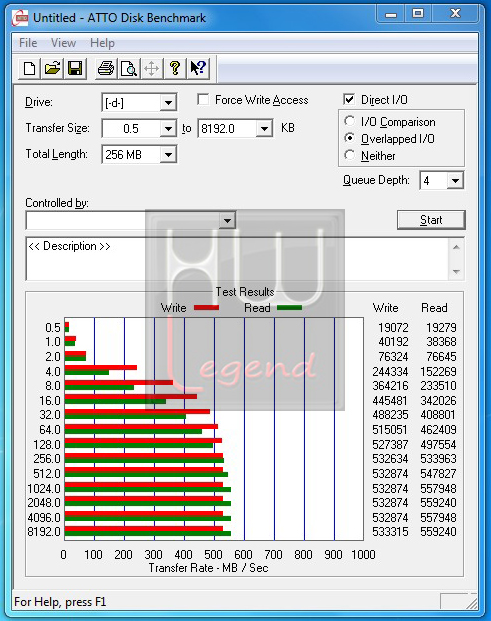
Interfaccia SATA II 3Gb/s:
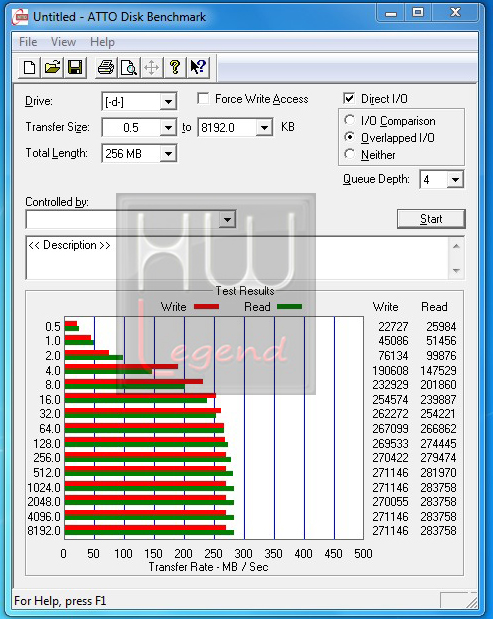
Interfaccia USB 2.0:
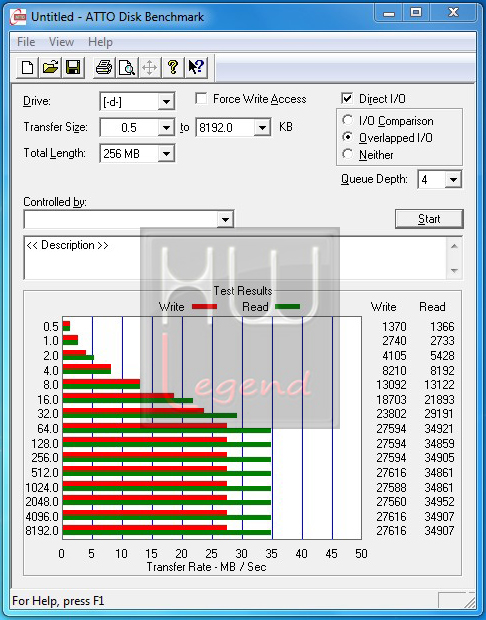
Considerazioni:
Questo test viene utilizzato dal produttore per dichiarare i dati di velocità di lettura e scrittura del disco sfruttando l’interfaccia SATA III. Kingston affermi picchi di 555MB/s in lettura e 510MB/s in scrittura, valori che dai nostri test sono stati raggiunti e superati raggiungendo punte di quasi 560 MB/s in lettura e circa 533MB/s in scrittura. Anche i valori fatti registrati utilizzando la connessione SATA II risultano ottimi, mentre come per i precedenti test l’USB 2.0 rappresenta una limitazione.
{jospagebreak_scroll title=Benchmark Sintetici: HD Tune Pro – Test in lettura}
Benchmark Sintetici: HD Tune Pro – Test in lettura
HD-Tune Pro è uno strumento per l’analisi del disco rigido che include funzioni per il benchmark, la cancellazione sicura dei file e la visualizzazione delle cartelle. Il benchmark sintetico ci permette di calcolare le prestazioni dei dischi fissi. E’ possibile misurare il transfer rate e il tempo di accesso ai dati casuali.
Nelle prove che seguono, vi mostriamo i risultati ottenuti nei vari benchmark in lettura inclusi in questo programma. I risultati sono espressi, a seconda del test, in MB/s oppure in IOPS (operazioni input e output al secondo).
Interfaccia SATA III 6Gb/s:
Disco vuoto
Disco pieno al 50%
Disco pieno al 100%
Interfaccia SATA II 3Gb/s:
Disco vuoto
Discopieno al 50%
Disco pieno al 100%
Interfaccia USB 2.0:
Disco vuoto
Disco pieno al 50%
Disco pieno al 100%
Considerazioni:
E’ ormai noto che i dischi riportino dei cali prestazionali dovuti all’utilizzo del drive, chiaramente anche questa unità di archiviazione non è innume a questa problematicha. Sfruttando l’interfaccia SATA III la velocità media è diminuita del 7% passando dal disco vuoto al disco pieno per il 50% della sua capienza e del 14% da disco vuoto a disco pieno al 100%. Anche i tempi di accesso, all’aumentare dei dati immagazzinati, rimane sempre su buoni livelli. In sintesi, il calo di prestazioni è presente, ma è parecchio contenuto. Non possiamo che essere soddisfatti delle prestazioni ottenute.
{jospagebreak_scroll title=Benchmark Sintetici: HD Tune Pro – Test in scrittura}
Benchmark Sintetici: HD Tune Pro – Test in scrittura
HD-Tune Pro è uno strumento per l’analisi del disco rigido che include funzioni per il benchmark, la cancellazione sicura dei file e la visualizzazione delle cartelle. Il benchmark sintetico ci permette di calcolare le prestazioni dei dischi fissi. E’ possibile misurare il transfer rate e il tempo di accesso ai dati casuali.
Nelle prove che seguono, vi mostriamo i risultati ottenuti nei vari benchmark in scrittura inclusi in questo programma. I risultati sono espressi, a seconda del test, in MB/s oppure in IOPS (operazioni input e output al secondo).
Interfaccia SATA III 6Gb/s:
Interfaccia SATA II 3Gb/s:
Interfaccia USB 2.0:
Considerazioni:
I test in scrittura confermano quanto precedente emerso di test in lettura: il Kingston HyperX 3K ci fornisce dei risultati eccellenti, come i 500MB/s di velocità massima rilevata e il tempo di accesso nell’ordine di 0,100 ms.
{jospagebreak_scroll title=Benchmark Sintetici – HD Tach:}
Benchmark Sintetici – HD Tach:
HD Tach è un benchmark di basso livello che misura le prestazioni dell’hard disk e di varie periferiche di storage installate nel proprio PC. Riporta tempo di accesso, velocità di lettura e scrittura. Il programma usa driver personalizzati e altre interfacce di basso livello di Windows per bypassare più livelli software possibili e arrivare così più vicino alle massime performance fisicamente possibili dall’unità in esame.
Interfaccia SATA III 6Gb/s:
Benchmark Quick (8MB Zones) & Long (32MB Zones):
Interfaccia SATA II 3Gb/s:
Benchmark Quick (8MB Zones) & Long (32MB Zones):
Interfaccia USB 2.0:
Benchmark Quick (8MB Zones) & Long (32MB Zones):
Considerazioni:
Hd Tach mette in evidenza, ancora una volta, l’ottimo comportamento dell’unità durante la lettura sequenziale. Nei test emerge che sfruttando l’interfaccia SATA III i risultati di picco si attestano sui 500MB/s, mente la velocità media di circa 425MB/s e di circa 430MB/s, rispettivamente nei test 32MB Zones e 8MB Zones risultano decisamente molto buoni.
{jospagebreak_scroll title=Consumi e Temperature:}
Consumi e Temperature:
Con l’ausilio del benchmark IO-Meter, è possibile stressare l’elettronica degli SSD in modo da ottenere risultati significativi riguardanti i consumi dell’unità in esame in Idle e in Full-Load. A seguire il grafico riassuntivo delle misurazioni.
Consumi Kingston HyperX 3K 240GB:
I consumi rilevati sono soddisfacenti e rispecchiano in pieno quanto dichiarato dal produttore.
Temperature Kingston HyperX 3K 240GB:
Durante le prove abbiamo misurato le temperature in Idle e in Full-Load grazie all’ausilio si una sonda termica fissata direttamente alla scocca dell’unità. La temperatura ambiente rilevata durante le nostre prove era di circa 24°C.
Le temperature rilevate sono molto soddisfacenti, merito anche della scocca in alluminio, che oltre a proteggere il drive da eventuali urti, funge da vero e proprio dissipatore di calore.
{jospagebreak_scroll title=Conclusioni:}
Conclusioni:

| Prestazioni: | |
| Qualità costruttiva/Funzionalità | |
| Rapporto prezzo/prestazioni: | |
| Giudizio complessivo: |
La qualità del nuovo Kingston HyperX 3K è veramente ai massimi livelli e la cura nei dettagli è quasi maniacale. Appartenendo alla serie HyperX ci aspettavano fin da subito prestazioni elevate e cosi è stato. Il disco, grazie al controller SandForce di nuova generazione, fa registrare prestazioni veramente eccellenti sia in lettura che in scrittura. Ottimi i valori rilevati nei test con dati comprimibili, buone anche quelle con i dati incomprimibili, ma in questo caso gli SSD che adottano un controller Marvel o Indilinx sono sicuramente più prestanti e indicati.
Il bundle fornito è ricco e di ottima qualità e permette fin da subito, in maniera veloce e semplice e anche agli utenti meno ferrati, di completare con successo le operazioni di upgrade del prorio sistema. Tutto il materiale rispecchia le caratteristiche estetiche tipiche della linea di prodotti HyperX.
Lo spazio di archiviazione messo a disposizione di ben 240GB è veramente notevole e più che sufficiente oltre che per l’installazione del sistema operativo, anche per un utilizzo polivalente del proprio computer, senza l’obbligo di ricorrere a dischi meccanici secondari, se non per particolari esigenze.
Il Kingston HyperX 3K SSD 240GB è disponibile sul mercato ad un prezzo medio di circa 260€ IVA compresa, cifra ottima visto l’elevata qualità del drive, il bundle completo e l’ottimo servizio di assistenza e garanzia che contraddistingue da sempre questa azienda.
Pro:
- Ottima qualità costruttiva;
- Cura maniacale per i dettagli;
- Prestazioni veramente eccezionali;
- Controller SandForce di seconda generazione;
- Grande spazio di archiviazione (240GB);
- Garanzia di 3 anni e Servizio di Assistenza Tecnica 24/7;
- Ottime temperature e consumi;
- Bundle molto ricco.
Contro:
- Nulla da segnalare.
Potete seguire il Thread ufficiale sul nostro forum.
Si ringrazia ![]() per il sample fornitoci.
per il sample fornitoci.
Nicola Giannetti – nick.sf – Staff HW Legend








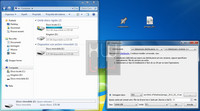

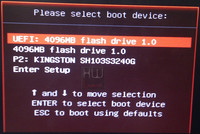



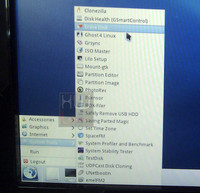
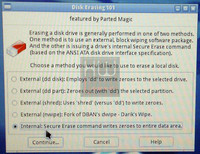
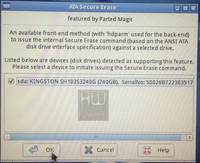
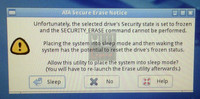
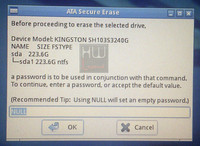
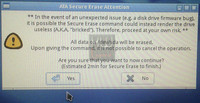
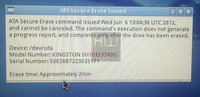
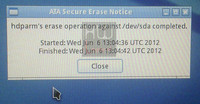


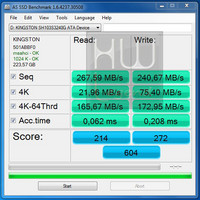



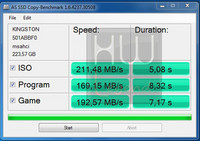
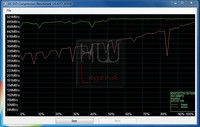
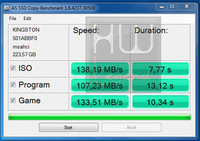
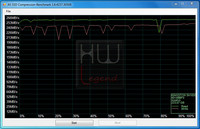
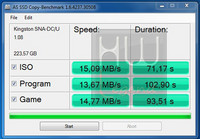
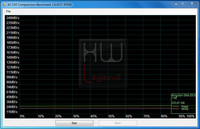
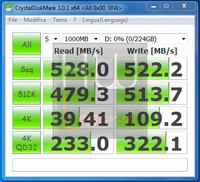
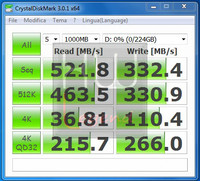
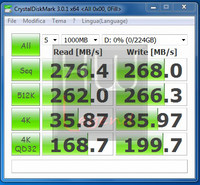
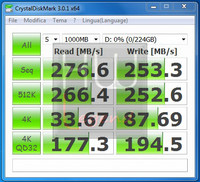
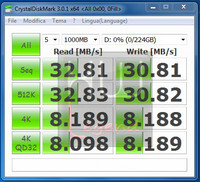
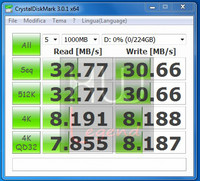
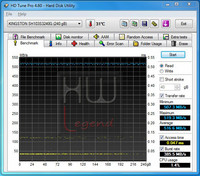
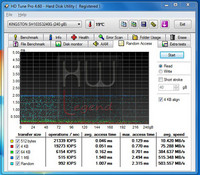
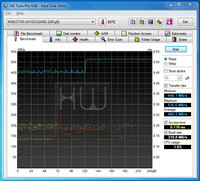
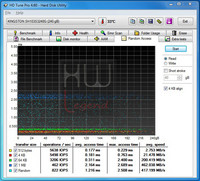
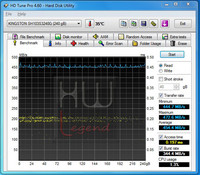
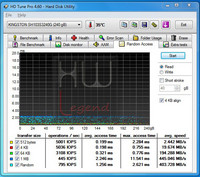
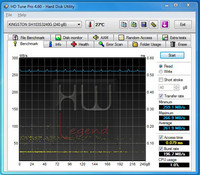
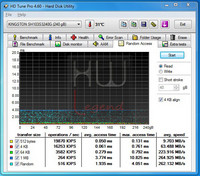
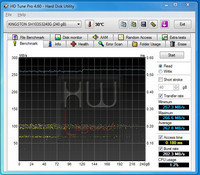
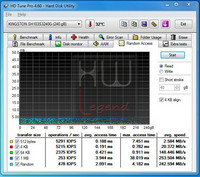
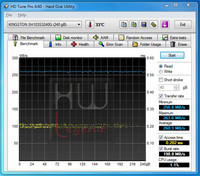
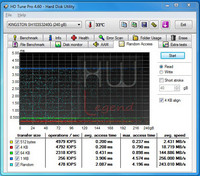
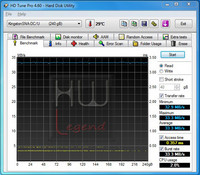

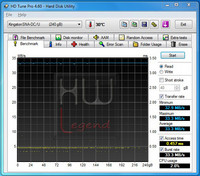
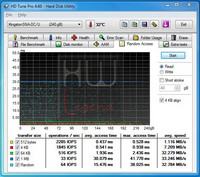
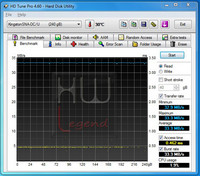
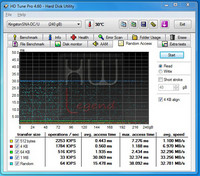
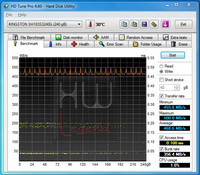
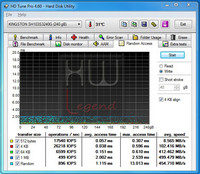
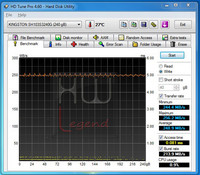
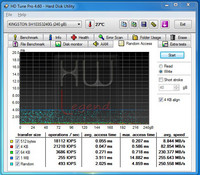
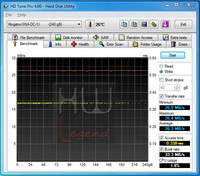
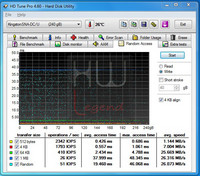








![Kingston FURY Renegade G5 NVMe M.2 SSD 2TB [SFYR2S/2T0] Cop – Kingston FURY Renegade G5 NVMe M.2 SSD 2TB [SFYR2S2T0]](https://www.hwlegend.tech/wp-content/uploads/2025/10/Cop-Kingston-FURY-Renegade-G5-NVMe-M.2-SSD-2TB-SFYR2S2T0-150x150.webp)


